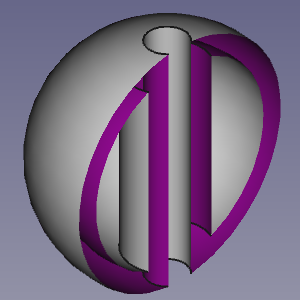Std ToggleClipPlane/it: Difference between revisions
No edit summary |
No edit summary |
||
| Line 51: | Line 51: | ||
==Note== |
==Note== |
||
| ⚫ | * Per distinguere chiaramente l'interno di oggetti parzialmente tagliati, cambiare la loro proprietà {{PropertyView/it|Lighting}} in {{Value|One side}}. Il colore del lato interno delle loro facce dipenderà quindi dalle impostazioni di retroilluminazione: {{MenuCommand|Modifica → Preferenze... → Visualizzazione → Vista 3D → Colore retroilluminazione - Intensità}}. Vedi [[Preferences_Editor/it#Vista_3D|Editor delle preferenze]]. |
||
<div class="mw-translate-fuzzy"> |
|||
| ⚫ | * Per distinguere chiaramente l'interno di oggetti parzialmente tagliati, cambiare la loro proprietà {{PropertyView/it| |
||
</div> |
|||
Latest revision as of 13:13, 12 July 2024
|
|
| Posizione nel menu |
|---|
| Visualizza → Piano di taglio |
| Ambiente |
| Tutti |
| Avvio veloce |
| Nessuno |
| Introdotto nella versione |
| - |
| Vedere anche |
| Taglio sezione persistente |
Descrizione
Il comando Piano di taglio nasconde temporaneamente oggetti e parti di oggetti su un lato di un massimo di tre piani virtuali nella Vista 3D attiva.
Un oggetto cavo ritagliato
La finestra dialogo delle attività di ritaglio
Utilizzo
- Selezionare l'opzione Visualizza →
Piano di taglio dal menu.
- Si apre la finestra di dialogo Ritaglio.
- Effettuare una delle seguenti operazioni:
- Seleziona una o più caselle di controllo da Ritaglio X a Ritaglio Z.
- Facoltativamente modificare le distanze di offset.
- Facoltativamente, modificare la/le distanza/e di offset.
- Facoltativamente, premere il/i pulsante/i Flip per cambiare il lato del piano di taglio su cui sono nascosti gli oggetti.
- Selezionare la casella di controllo
Ritaglio in direzione personalizzata.
- Facoltativamente, modificare la distanza di offset.
- Effettuare una delle seguenti operazioni:
- Premere il pulsante Visualizza per utilizzare la direzione della vista corrente.
- Seleziona la casella di controllo Orienta in direzione della vista per una direzione che si adatti dinamicamente a visualizzare le modifiche.
- Specificare la direzione inserendo le coordinate X, Y e Z di un vettore normale.
- Seleziona una o più caselle di controllo da Ritaglio X a Ritaglio Z.
- Facoltativamente, modificare la vista per ispezionare il modello.
- Premere il pulsante Chiudi per chiudere il pannello delle attività e terminare il comando.
Note
- Per distinguere chiaramente l'interno di oggetti parzialmente tagliati, cambiare la loro proprietà VistaLighting in
One side. Il colore del lato interno delle loro facce dipenderà quindi dalle impostazioni di retroilluminazione: Modifica → Preferenze... → Visualizzazione → Vista 3D → Colore retroilluminazione - Intensità. Vedi Editor delle preferenze.
- File: New, Open, Open Recent, Close, Close All, Save, Save As, Save a Copy, Save All, Revert, Import, Export,Merge project, Document information, Print, Print preview, Export PDF, Exit
- Edit: Undo, Redo, Cut, Copy, Paste, Duplicate selection, Refresh, Box selection, Box element selection, Select All, Delete, Send to Python Console, Placement, Transform, Alignment, Toggle Edit mode, Properties, Edit mode, Preferences
- View:
- Miscellaneous: Create new view, Orthographic view, Perspective view, Fullscreen, Bounding box, Toggle axis cross, Clipping plane, Persistent section cut, Texture mapping, Toggle navigation/Edit mode, Material, Appearance, Random color, Color per face, Toggle transparency, Workbench, Status bar
- Standard views: Fit all, Fit selection, Align to selection, Isometric, Dimetric, Trimetric, Home, Front, Top, Right, Rear, Bottom, Left, Rotate Left, Rotate Right, Store working view, Recall working view
- Freeze display: Save views, Load views, Freeze view, Clear views
- Draw style: As is, Points, Wireframe, Hidden line, No shading, Shaded, Flat lines
- Stereo: Stereo red/cyan, Stereo quad buffer, Stereo Interleaved Rows, Stereo Interleaved Columns, Stereo Off, Issue camera position
- Zoom: Zoom In, Zoom Out, Box zoom
- Document window: Docked, Undocked, Fullscreen
- Visibility: Toggle visibility, Show selection, Hide selection, Select visible objects, Toggle all objects, Show all objects, Hide all objects, Toggle selectability
- Toolbars: File, Edit, Clipboard, Workbench, Macro, View, Individual views, Structure, Help, Lock toolbars
- Panels: Tree view, Property view, Model, Selection view, Python console, Report view, Tasks, DAG view
- Dock window overlay: Toggle overlay for all, Toggle transparent for all, Toggle overlay, Toggle transparent, Bypass mouse events in docked overlay windows, Toggle left, Toggle right, Toggle top, Toggle bottom
- Link navigation: Go to linked object, Go to the deepest linked object, Select all links
- Tree view actions: Sync view, Sync selection, Sync placement, Pre-selection, Record selection, Single document, Multi document, Collapse/Expand, Initiate dragging, Go to selection, Selection back, Selection forward
- Tools: Edit parameters, Save image, Load image, Scene inspector, Dependency graph, Export dependency graph, Document utility, Add text document, View turntable, Units converter, Customize, Addon manager, Measure
- Macro: Macro recording, Macros, Recent macros, Execute macro, Attach to remote debugger, Debug macro, Stop debugging, Step over, Step into, Toggle breakpoint
- Help: Help, FreeCAD Website, Donate, Users documentation, Python scripting documentation, Automatic Python modules documentation, FreeCAD Forum, FreeCAD FAQ, Report a bug, About FreeCAD, What's This, Start
- Additional:
- Miscellaneous: Create part, Create group, Make link, Make sub-link, Replace with link, Unlink, Import links, Import all links, Make link group, Create a variable set, Select all instances, Toggle freeze
- Expression actions: Copy selected, Copy active document, Copy all documents, Paste
- Selection filter: Vertex selection, Edge selection, Face selection, All selection filters cleared
- Getting started
- Installation: Download, Windows, Linux, Mac, Additional components, Docker, AppImage, Ubuntu Snap
- Basics: About FreeCAD, Interface, Mouse navigation, Selection methods, Object name, Preferences, Workbenches, Document structure, Properties, Help FreeCAD, Donate
- Help: Tutorials, Video tutorials
- Workbenches: Std Base, Assembly, BIM, CAM, Draft, FEM, Inspection, Material, Mesh, OpenSCAD, Part, PartDesign, Points, Reverse Engineering, Robot, Sketcher, Spreadsheet, Surface, TechDraw, Test Framework
- Hubs: User hub, Power users hub, Developer hub